سایت متاتریدر چیست؟ آموزش سایت MetaTrader

سایت متاتریدر ۴ (MetaTrader 4) یا به اختصار MT4 یک پلتفرم معاملاتی آنلاین محبوب است که با رابط کاربری ساده خود، امکان دسترسی به تجزیه و تحلیل تکنیکال پیشرفته و سیستمهای معاملاتی انعطافپذیر را برای معاملهگران فراهم میکند. بنابراین، اگر در بازار ارزهای دیجیتال فعالیت دارید، وقت آن رسیده است که با استفاده از سایت MetaTrader 4 استراتژیهای معاملاتی جدید، گزینههای سفارشیسازی بینظیر و یک محیط معاملاتی پایدار را امتحان کنید. در این مقاله رمزارز نیوز، ما به معرفی سایت متاتریدر و قابلیتهای آن میپردازیم و همچنین، آموزش سایت MetaTrader را به صورت گام به گام ارائه میدهیم. با ما همراه باشید.
سایت متاتریدر چیست؟
سایت متاتریدر ۴ یک پلتفرم معاملاتی آنلاین است که در سال ۲۰۰۵ میلادی توسط شرکت MetaQuotes توسعه یافت. اگرچه سایت MetaTrader بیشتر برای معاملات فارکس طراحی شده، اما از آن میتوان برای انجام معاملات در طیف گستردهای از بازارها از جمله فارکس، شاخصها، ارزهای دیجیتال و کالاها از طریق معاملات CFD (قرارداد مابهالتفاوت) استفاده کرد.
سایت متاتریدر به این دلیل که قابلیت تنظیم برای ترجیحات معاملاتی معاملهگران را دارد، بسیار محبوب است. با استفاده از این قابلیت سایت MetaTrader و از طریق الگوریتمهایی که معاملات را بر اساس فهرستی از پارامترهای تنظیمشده باز و بسته میکنند، کاربران میتوانند معاملات خود را به صورت خودکار انجام دهند.
آموزش سایت متاتریدر از طریق کارگزاری IG
در ادامه، آموزش سایت MetaTrader و استفاده از آن از طریق کارگزاری بزرگ IG به صورت گام به گام آورده شده است.
۱. یک حساب کاربری ایجاد کنید.
برای استفاده از سایت متاتریدر از طریق کارگزاری IG، ابتدا باید یک حساب کاربری در IG ایجاد کنید. پس از انجام این کار، میتوانید از داشبورد My IG، یک حساب کاربری MT4 برای خود ایجاد نمایید.
۲. MT4 را دانلود کنید.
پس از ایجاد یک حساب کاربری، میتوانید ابزار MT4 را در دستگاه انتخابی خود دانلود کنید (سازگار با ویندوز، macOS، اندروید و هواوی) و پس از آن، با اطلاعات IG خود وارد حسابتان شوید.
۳. یک موقعیت معاملاتی را باز کنید.
هنگامی که آماده انجام معامله هستید، به بخش tools (ابزار) بروید و روی گزینه new order (سفارش جدید) کلیک کنید. با این کار، پنجره order (سفارش) ظاهر میشود. برای دسترسی به این پنجره، میتوانید کلید F9 را هم روی صفحه کلید خود فشار دهید.

پس از انجام این کار، پنجره سفارش برای شما نمایش داده میشود.
 در نگاه اول، پنجره سفارش در سایت MetaTrader میتواند کمی دلهرهآور به نظر برسد، اما نگران نباشید! در ادامه، همه اجزای این پنجره را توضیح میدهیم:
در نگاه اول، پنجره سفارش در سایت MetaTrader میتواند کمی دلهرهآور به نظر برسد، اما نگران نباشید! در ادامه، همه اجزای این پنجره را توضیح میدهیم:
- Symbol (نماد) – این منوی کشویی به شما اجازه میدهد تا بازاری را که میخواهید در آن معامله انجام دهید، انتخاب کنید.
- Volume (حجم) – برای یک حساب CFD، حجم به معنای تعداد قراردادهایی است که میخواهید معامله کنید.
- Stop loss (حد ضرر) – اگر میخواهید زمانی که بازار برخلاف جهت پیشبینی شما حرکت کرد، موقیعت معاملاتی خود را ببندید، سطح مورد نظر خود را در این بخش وارد کنید.
- Take profit (حد سود) – اگر میخواهید نقطه مشخصی را برای برداشت سود خود تعیین کنید، سطح مورد نظر خود را در اینجا وارد کنید.
- Comment (نظر) – محلی برای گذاشتن نظر در مورد یک معامله خاص یا برای اهداف مدیریت معاملات پیشرفتهتر است.
- Type (نوع) – اگر میخواهید معامله buy (خرید) یا sell (فروش) خود را در همان لحظه انجام دهید، گزینه instant execution (اجرای فوری) را انتخاب کنید. در مقابل، اگر میخواهید سطح خاصی را برای باز شدن موقعیت معاملاتی خود انتخاب کنید، گزینه pending order (سفارش معلق یا در انتظار) را انتخاب کنید.
بسته به نوع معاملهای که انجام میدهید، با گزینههای زیر روبهرو خواهید شد:
گزینه «اجرای فوری»

- حداکثر انحراف از قیمت اعلامشده (quoted price) را فعال کنید: گاهی هنگام قرار دادن قیمت مورد نظر، قیمتها در بازار به طور ناگهانی تغییر میکنند و در نتیجه، معاملات رد میشوند. اگر همچنان میخواهید معامله را در یک محدوده قیمتی مشخص انجام دهید، کادر را علامت بزنید و maximum deviation (حداکثر انحراف) از قیمت فعلی را که مایل به پذیرش آن هستید، مشخص کنید.
- بخرید یا بفروشید: هنگامی که آماده انجام معامله هستید، اگر فکر میکنید ارزش یک دارایی در بازار افزایش مییابد، روی گزینه «خرید» و اگر فکر میکنید قیمت کاهش مییابد، روی گزینه «فروش» کلیک کنید.
گزینه «سفارش معلق»

- Type (نوع) – نوع سفارشی را که میخواهید انجام دهید، از بین گزینههای buy limit (محدودیت خرید)، sell limit (محدودیت فروش)، buy stop (توقف خرید) و sell stop (توقف فروش)، انتخاب کنید.
- At price (قیمت) – سطح قیمتی را انتخاب کنید که میخواهید سفارش شما در آن راهاندازی شود.
- Expiry (انقضا) – این کادر را علامت بزنید تا در صورتی که بازار به «at price» شما نرسید، تاریخ و زمان انقضای سفارش خود را مشخص کنید.
- Place (سفارش دادن) – هنگامی که برای ثبت سفارش آماده شدید، روی این گزینه کلیک کنید.
۴. موقعیتهای معاملاتی و سفارشات در حال انتظار خود را پیگیری کنید.
برای نظارت بر موقعیتهای باز و سفارشهای در حال انتظار خود، با فشار دادن Ctrl + T پنجره terminal را باز کنید، یا با کلیک روی view (مشاهده) در نوار ابزار، به پنجره terminal بروید. در این پنجره، به برگه trade (معامله) بروید. میتوانید با کلیک روی «x» کوچک در سمت راست ستون profit، موقعیت انتخابی را ببندید یا سفارش در انتظار خود را حذف کنید.

۵. استاپها یا لیمیتهای موقعیتهای باز را تغییر دهید.
برای تغییر استاپها یا لیمیتها در موقعیتهای باز و سفارشهای در حال انتظار، پنجره terminal را باز کنید (Ctrl + T) و به برگه trade بروید. روی موقعیت یا سفارش معلقی که میخواهید ویرایش کنید، کلیک راست کنید، سپس modify or delete order (تغییر یا حذف سفارش) را انتخاب کنید تا پنجره سفارش برایتان ظاهر شود. وقتی کارتان تمام شد، روی گزینه modify (تغییر) کلیک کنید تا تغییرات خود را تأیید کنید.
۶. نمودارهای MT4 را سفارشیسازی کنید.
سایت متاتریدر MT4 طیف وسیعی از ابزارها را ارائه میدهد که میتوانید از آنها برای سفارشیسازی نمودارها استفاده کنید. برای مثال:
ترسیم در چارتها (Draw)
سایت MetaTrader شامل تعدادی آبجکت (objects) است که میتوانید از آنها برای ترسیم روی نمودارها استفاده کنید.
![]()
آبجکتهای مشاهدهشده در شکل بالا، از چپ به راست عبارتند از: مکان نما (Cursor)، تقاطع (Crosshair) برای نشان دادن نقطهای خاص، ترسیم خط عمودی (Draw vertical line)، ترسیم خط افقی (Draw horizontal line)، ترسیم خط روند (Draw trendline)، ترسیم کانالی با فاصله مساوی (Draw equidistant channel)، ترسیم خطوط فیبوناچی اصلاحی (Draw Fibonacci retracement)، ترسیم متن (Draw text)، ترسیم لیبل تکست (Draw text label) و پیکانها (Arrows).
برای ترسیم کافی است آبجکت موردنظر خود را از نوار ابزار انتخاب و روی نمودار کلیک کنید. عرض و موقعیت برخی از آبجکتها با حرکت دادن ماوس هنگام کلیک بر نمودار تنظیم میشود، در حالی که برای برخی دیگر، یک پنجره جداگانه برای سفارشیسازی آن باز میشود.
برای ویرایش یا حذف یک آبجکت نیز، روی نمودار کلیک راست کنید و از منو گزینه objects list (لیست آبجکتها) را انتخاب نمایید. با این کار، لیستی از تمام آبجکتهای فعال در نمودار را مشاهده خواهید کرد. آبجکت مورد نظر خود را از لیست انتخاب کنید. پس از آن، میتوانید آن را ویرایش یا حذف کنید.
اضافه کردن شاخصها
میتوانید اندیکاتورهایی مانند شاخص قدرت نسبی (RSI)، نوسانگر استوکاستیک (Stochastic Oscillator) و اندیکاتور باندهای بولینگر (Bollinger bands) را به نمودارهای خود اضافه کنید. برای این منظور، اندیکاتور انتخابی خود را از پنجره navigator (رهیاب) بکشید و آن را روی نمودار رها کنید (درگ و دراپ). در این صورت، معمولاً پنجرهای باز میشود که میتوانید نحوه نمایش اندیکاتور را سفارشی کنید.

شما همچنین میتوانید با استفاده از نوار منو، اندیکاتورها را به نمودار قیمت انتخابی اضافه کنید. برای این منظور، روی گزینه insert (درج) و سپس indicators کلیک کنید و اندیکاتور انتخابی خود را از منوی کشویی انتخاب نمایید.
برای ویرایش یا حذف یک اندیکاتور از نمودار، در پنجره نمودار کلیک راست نمایید و سپس از منو، گزینه Indicators List را انتخاب کنید. با این کار، پنجرهای باز میشود که لیستی از تمام اندیکاتورهای فعال نشان داده میشود که از بین آنها، میتوانید اندیکاتور انتخابی خود را ویرایش یا حذف کنید.
تغییر بازه زمانی (تایم فریم)
برای تغییر بازه زمانی نمودار قیمت، روی نمودار کلیک راست کنید و گزینه timeframe را بزنید، سپس گزینه دلخواه خود را از منوی کشویی انتخاب نمایید. بازههای زمانی در سایت متاتریدر، از یک دقیقه تا ماهانه متغیر است.
شما همچنین میتوانید بازه زمانی نمودار قیمت را با استفاده از دکمههای موجود در نوار ابزار تغییر دهید.
![]()
که از چپ به راست عبارتند از: ۱ دقیقه، ۵ دقیقه، ۱۵ دقیقه، ۳۰ دقیقه، ۱ ساعت، ۴ ساعت، ۱ روز، ۱ هفته و ۱ ماه.
۷. یک هشدار قیمت تنظیم کنید.
برای تنظیم یک هشدار قیمت، پنجره terminal را باز کنید و سپس به برگه alerts (هشدارها) بروید. در این پنجره کلیک راست کنید و از منو، روی گزینه create (ایجاد) بزنید. با این کار پنجره alert editor (ویرایشگر هشدار) ظاهر میشود که در آن میتوانید هشدار قیمت خود را سفارشی کنید.

۸. تاریخچه معاملات خود را مشاهده کنید.
برای مشاهده تاریخچه معاملات خود، پنجره terminal را باز کنید و به برگه account history (تاریخچه حساب) بروید. با کلیک راست در پنجره و انتخاب یکی از گزینههای زیر میتوانید محدوده تاریخ را تغییر دهید: تمام تاریخچه، سه ماه گذشته، ماه گذشته، دوره سفارشی.

برای تهیه گزارش معاملات نیز به همان بخش account history بروید و پس از کلیک راست در پنجره، یکی از این گزینهها را انتخاب کنید: ذخیره به عنوان گزارش، ذخیره به عنوان گزارش تفصیلی.
خلاصه مطلب
در این مقاله به معرفی سایت متاتریدر و همچنین، آموزش سایت متاتریدر به صورت گام به گام پرداختیم. همانطور که گفته شد، سایت MetaTrader یک پلتفرم معاملاتی آنلاین است که گزینههای جذاب بسیاری را برای کاربران بازارهای مالی ارائه میدهد. این پلتفرم به طور گستردهای توسط معاملهگران خرد و حرفهای بازارهای مالی مورد استفاده قرار میگیرد. در این میان، ادغام ارزهای دیجیتال در سایت متاتریدر نیز روش معامله داراییهای دیجیتال را متحول کرده است. اعتقاد بر این است که ادغام این دو فناوری در سطح جهانی مطمئناً پیشگام سیستمهای معاملاتی آینده خواهد بود.
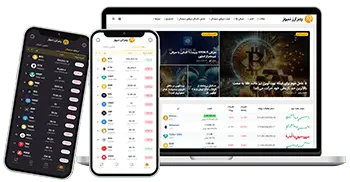
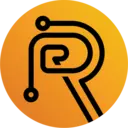
دیدگاه خود را ثبت کنید